Excelでコピペのペースト後に出現する邪魔な「貼り付けのオプション(Ctrlキー)」
記入するセル上にあるとポイントしても消えなく邪魔なので貼り付けのオプションを消す方法です。
貼り付けオプションとは
貼り付けの際、必要な情報を選択して貼り付ける機能です。
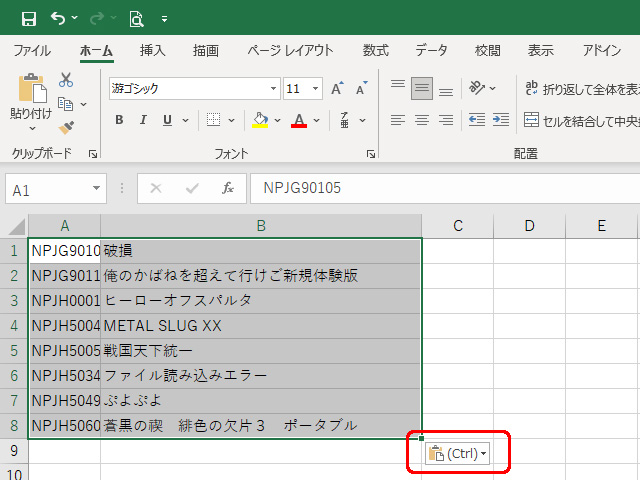
- 貼り付け
- セルの内容すべて。
- 元の列幅を保持
- コピーしたセルの内容と列幅。
- 入れ替え
- コピーしたセルの内容を貼り付けるときに、行と列を入れ替えます。 行のデータは列に、列のデータは行に貼り付けられます。
- 数式
- 書式やコメントを含めずに数式を入力します。
- 値
- 書式やコメントを含めずに数式の結果を表示します。
- 書式設定
- コピーされたセルからの書式設定のみ。
- 値と元の書式
- コピーしたセルの値と書式。
- リンク貼り付け
- コピーしたセルの内容ではなく、ソースのセルへの参照。
- 図
- コピーした画像。
- リンクされた画像
- コピーした画像と、元のセルへのリンク (元のセルが変更されると、その変更が、貼り付けられた画像にも適用されます)。
貼り付けオプションは右クリックで表示できる
貼り付けオプションは便利な機能ですが、貼り付けの際右クリックで選択することができるので、邪魔になる「貼り付けのオプション(Ctrlキー)」 は消しても問題有りません。

Escキーで貼り付けのオプションを消す
「貼り付けのオプション(Ctrlキー)」ボタンはキーボード左上のEscを押すと消えます。
Escで消す方法は一時しのぎの方法なので、毎回貼り付けた後に「貼り付けのオプション(Ctrlキー)」ボタンは表示されます。
貼り付けのオプションを常に非表示にする
特別なコピペが毎回必要なとき以外、「貼り付けのオプション(Ctrlキー)」ボタンは消しておきます。
[ファイル]をクリック。

ファイルメニューの[オプション]をクリック。

Excelのオプション画面が開くので、左カラム[詳細設定]を選択。
右カラム「切り取り、コピー、貼り付け」から「コンテンツを貼り付けるときに[貼り付けオプション]ボタンを表示する」の[チェック]を外す。
[OK]ボタンをクリックして変更を確定します。

まとめ
Officeを2000から2019に変更したところ、便利な機能というか余分なボタンが表示されて少し戸惑いました。
一時的に消すにはEscキー。利用頻度が少ないので常に非表示にする場合はExcelのオプションから設定が可能です。
普段利用頻度の低いボタンは非表示設定しておくと邪魔にならず良い感じです。
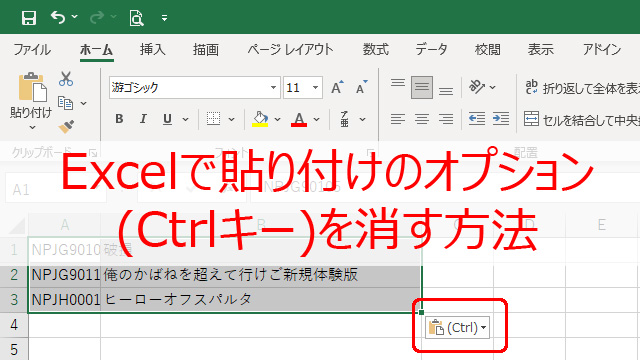

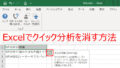
コメント